win10的远程桌面在哪里打开 win10电脑远程桌面怎么打开
更新时间:2023-01-25 09:32:00作者:xinxin
很多用户在操作win10装机版电脑办公的时候,难免需要使用到远程桌面连接软件来实现对千里之外电脑的操作,然而许多用户对于win10系统中自带的远程桌面连接功能还不是很熟悉,对此win10的远程桌面在哪里打开呢?下面小编就来告诉大家win10电脑远程桌面打开操作方法。
具体方法:
1、首先,大家先使用鼠标右键选择电脑左下角处的四方格图表,然后在弹出的功能中,选择运行。也可以通过使用windows键+R的组合键打开运行程序。
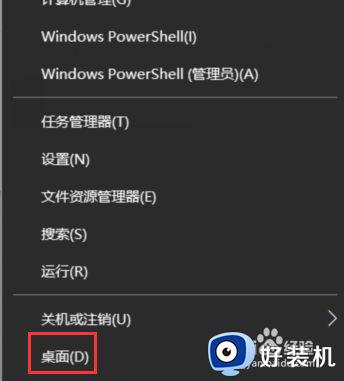
2、之后在运行程序中输入Cmd命令。
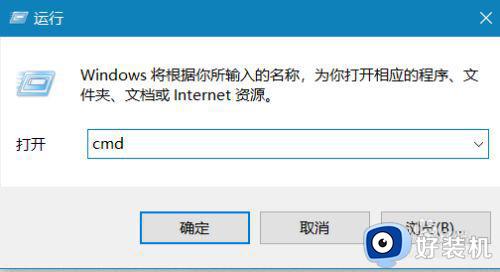
3、接下来进入到Cmd命令窗口中后,输入代码mstsc,一定要不要输错了哦,输错了就会进入到其他设置中去了。
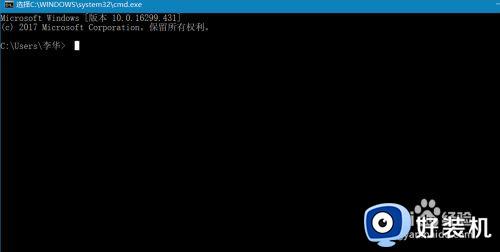
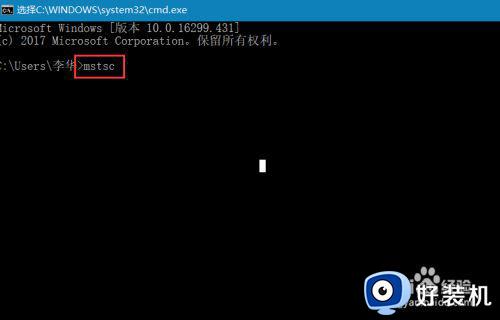
4、之后系统会自动打开远程桌面连接的功能,我们只需要在对话框中输入对方的计算机名称即可。
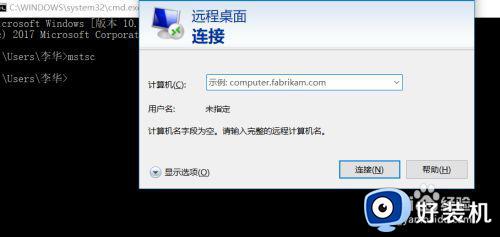
5、如果有一些特殊要求的话,可以点击下方的显示选项,然后具体去修改自己想要修改的属性即可。
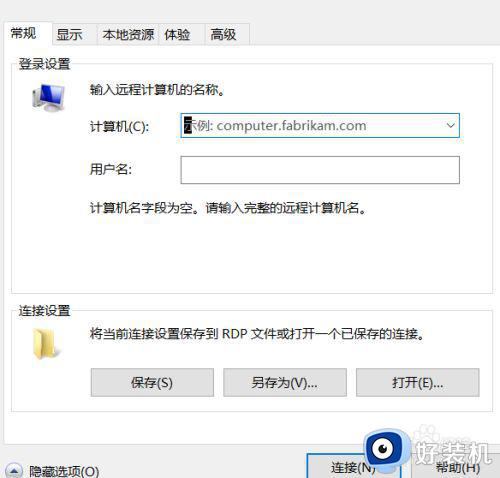
上述就是小编给大家讲解的win10电脑远程桌面打开操作方法了,还有不懂得用户就可以根据小编的方法来操作吧,希望能够帮助到大家。
win10的远程桌面在哪里打开 win10电脑远程桌面怎么打开相关教程
- win10打开远程连接权限在哪 win10电脑怎么打开远程权限
- win10电脑远程桌面怎么打开 win10电脑如何开启远程桌面
- win10远程桌面连接怎么打开 win10 打开远程桌面的步骤
- win10 远程桌面开始菜单没有怎么回事 win10开始菜单找不到远程桌面如何打开
- 如何开启win10远程桌面功能 win10快速打开远程桌面功能的方法
- win10远程桌面连接在哪里 win10系统如何开启远程连接
- 如何使用快捷键打开win10远程桌面连接 用快捷键打开win10远程桌面连接的方法
- win10的远程桌面怎么用 win10远程桌面开启的详细步骤
- win10远程桌面连接的开启步骤 win10系统怎么打开远程桌面
- win10系统的远程桌面怎么用 win10系统远程桌面的使用方法
- win10拼音打字没有预选框怎么办 win10微软拼音打字没有选字框修复方法
- win10你的电脑不能投影到其他屏幕怎么回事 win10电脑提示你的电脑不能投影到其他屏幕如何处理
- win10任务栏没反应怎么办 win10任务栏无响应如何修复
- win10频繁断网重启才能连上怎么回事?win10老是断网需重启如何解决
- win10批量卸载字体的步骤 win10如何批量卸载字体
- win10配置在哪里看 win10配置怎么看
win10教程推荐
- 1 win10亮度调节失效怎么办 win10亮度调节没有反应处理方法
- 2 win10屏幕分辨率被锁定了怎么解除 win10电脑屏幕分辨率被锁定解决方法
- 3 win10怎么看电脑配置和型号 电脑windows10在哪里看配置
- 4 win10内存16g可用8g怎么办 win10内存16g显示只有8g可用完美解决方法
- 5 win10的ipv4怎么设置地址 win10如何设置ipv4地址
- 6 苹果电脑双系统win10启动不了怎么办 苹果双系统进不去win10系统处理方法
- 7 win10更换系统盘如何设置 win10电脑怎么更换系统盘
- 8 win10输入法没了语言栏也消失了怎么回事 win10输入法语言栏不见了如何解决
- 9 win10资源管理器卡死无响应怎么办 win10资源管理器未响应死机处理方法
- 10 win10没有自带游戏怎么办 win10系统自带游戏隐藏了的解决办法
